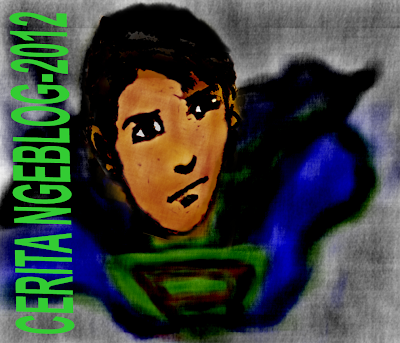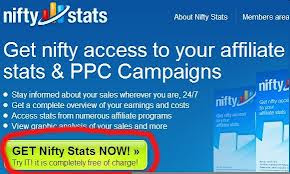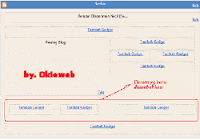Cara Pasang Fasilitas PRINT Di Blog
Memasang Fasilitas PRINT Di Blog di rasa memang sangat penting.Tujuanya untuk mempermudah pengunjung yang ingin Nge-Print artikel Di Blog kita .Selain Bisa mempermudah pengunjung mencetak artikel blog kita nantinya blog kita juga terlihat aktraktif.Sebagai contoh kamu bisa lihat contohnya berikut ini. Print this page Atau ya udah dalam postingan yang ini klinik-it ga mau basa-basi .langsung aja yuk kita praktek Cara Pasang Fasilitas PRINT Di Blog.Silakan Iktuti langkah-langkah berikut. 1. Login Ke Blogger. 2.Klik Tata Letak Kemudian Klik Tambah Gadget lalu pilih HTML/javascript. 3.Lalu Copy Kode berikut Kedalamnya. <a href="javascript:print(document)"><img src="http://amen24.googlepages.com/printer.png" alt="print this page" border="0" /> Print this page</a> Atau Jika kamu ingin menggunakan Fasilitas PRINT yang berbentuk tombol Bisa Menggunakan kode berikut ini. <form> <input type="button" value="Print